在Windows操作系统中,下载文件通常存储在“下载”文件夹中。然而,当下载的文件数量增多时,手动搜索特定的文件可能会变得既耗时又繁琐。以下是一些实用的小技巧,可以帮助您快速查看和定位最近下载的文件,从而更高效地管理您的下载文件。
1. 使用系统内置的“下载”文件夹
1.1 打开“下载”文件夹
方法一:在开始菜单中搜索“下载”,点击打开。
方法二:在文件资源管理器中,点击左侧导航栏的“下载”文件夹。
1.2 排序和筛选文件
按时间排序:点击文件资源管理器顶部的“日期”列,可以按时间顺序显示文件,让您快速找到最近下载的文件。
筛选文件类型:在顶部搜索框中输入文件扩展名或关键字,可以筛选出特定类型的文件。
2. 利用第三方下载管理工具
以下是一些优秀的第三方下载管理工具,它们可以帮助您更好地管理下载文件:
2.1 Chrono下载管理器插件
功能:提供直观的下载任务/文件管理器,方便查看下载进度和找到下载好的文件。
优点:支持Edge浏览器,无需安装第三方下载工具。
安装方法:前往Edge浏览器扩展商店搜索“Chrono”,安装并启用。
2.2 Internet Download Manager (IDM)
功能:提供强大的下载管理功能,包括下载加速、批量下载、下载队列管理等。
优点:支持多种浏览器,兼容性强。
缺点:为付费软件。
2.3 Download Master
功能:提供下载管理、视频下载、视频解析等功能。
优点:免费软件,功能丰富。
缺点:部分功能可能需要付费解锁。
3. 使用快捷键快速访问下载文件夹
以下是一些快捷键,可以帮助您快速打开下载文件夹:
Windows键 + E:打开文件资源管理器,然后导航到“下载”文件夹。
Ctrl + J:在浏览器中打开下载文件夹。
4. 使用搜索功能查找下载文件
在Windows搜索框中输入以下关键词,可以快速查找下载文件:
下载文件名:直接输入文件名,例如“example.zip”。
文件类型:输入文件扩展名,例如“*.docx”。
关键字:输入文件中的关键词,例如“文档”。
通过以上小技巧,您可以在Windows系统中轻松查看和定位最近下载的文件,告别手动搜索的烦恼,更高效地管理您的下载文件。